Ressourcen werden immer mehr und mehr wertvoll, als neuere, größere, phantastische Plug-Ins größer machen Geräusche, aber nehmen einen größeren Teil der CPU-Auslastung. Ableton ist keine Ausnahme von der Regel, wenn es um einen Spielplatz für machthungrige Plug-Ins kommt. Aber, wenn youre smart, und du bist bewusst die Werkzeuge zur Verfügung, und wie Sie in Ihre Arrangements zu füllen, können Sie sich vor dem Spiel, während Ressource immer noch mit die großen, dicken, tolle Plug-Ins kommen.
In diesem Tutorial, wie Sie ein ID-Funktion in Ableton, die wirklich halten Sie bewegen sich schnell, und hilft, Ihre CPU-Verbrauch niedrig zu halten, um zu zeigen.
Theres Mehr als nur Stand ...
Natürlich, du bist wahrscheinlich schon ganz vertraut mit der Freeze-Funktion. Und, wenn youre nicht, lassen Sie mich erklären. Wenn Sie mit der rechten Maustaste auf eine Spur in der Session-oder Arrangement-Ansicht und wählen Freeze, wird Ableton die Einstellungen Ihres aktuellen VST-oder AU-oder Audio-Track mit Plug-Ins auf sie zu sperren, und erstellen Sie eine Audio-Datei-Version davon . Die Einstellungen werden gesperrt, so dass, wenn Sie entscheiden, dass Sie, um eine Einstellung zu zwicken müssen, später, ist alles, was Sie tun müssen, un-freeze die Spur. Sobald Sie un-freeze, die Original-Plug-Ins werden alle wieder aktiv gesetzt und die Quelle der Ton wird wieder aktiv gemacht, sei es eine Audiodatei oder ein virtuelles Instrument, von einer Sorte.
Gee, das ist eine Menge Müll auf dem Bildschirm ...
Einfrieren ist cool, aber seien wir ehrlich, es gibt mehr Zeit als nicht, dass youd lieber nicht all diese eingefrorenen Spuren zu sehen. Sie könnten den Befehl Umschalt-Befehl-R verwenden, um die Audio-Teile rendern. Aber, dass ein paar zusätzliche Schritte dauert, und bedeutet, dass youre verbringen mehr Zeit am Computer-ish, Organisation der Arbeit, und weniger auf die Musik.
Warum nicht Flatten?
Dies ist, wo der Befehl Flatten kann kommen wirklich praktisch. Wenn youve bekam eine eingefrorene Spur im Spiel ist, und Sie wollen nur schnell wandeln es um Audio, versuchen dies.
Rechts-Klick auf die Titelnamen und wählen Flatten.
Sofort, wird Live Ihre Gefrorene Spur zu einem regelmäßigen, alte Audiospur umzuwandeln. Bildschirm Immobilien wird befreit, und du bist gut zu gehen!

Dinge, über die Flatten wissen
Theres eine Sache, die ich Sie mit Flatten warnen. Wenn Sie ein Eingefroren, virtuelle Instrumentenspur Flatten nicht das MIDI weg. Um sicherzustellen, dass youre nicht gehen, um die MIDI wieder benötigen, wenn Sie dies tun, so, Sie wollen. Sie haben Zugang zu aus dem Fenster Bearbeiten Rückgängig links. Aber, geht das weg, nachdem Sie schließen die Live Session.
Schließen
Flatten ist nicht unbedingt eine lebensverändernde Funktion. Aber in den richtigen Kontext, Frieren und Flatten zu echten Lebensretter, für ihre Benutzerfreundlichkeit. Sie sparen Sie davon ab, um durch die verschiedenen Schritte der Audio / Video exportieren gehen, so dass der kreative Sitzung geht weiter. Fazit ist: Wenn youre wie ich, und werden mit einem alten, treuen, aber treu Reliquie, von einem MacBook Pro, die sehr wichtig sind Ressourcen! Kennen Sie die Tricks zu Ihrer Verfügung, und verwenden Sie sie!


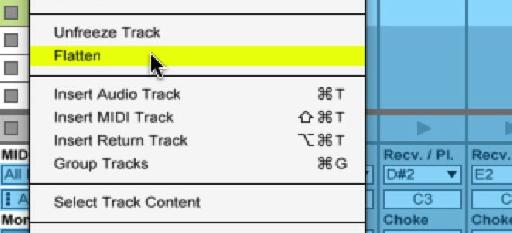
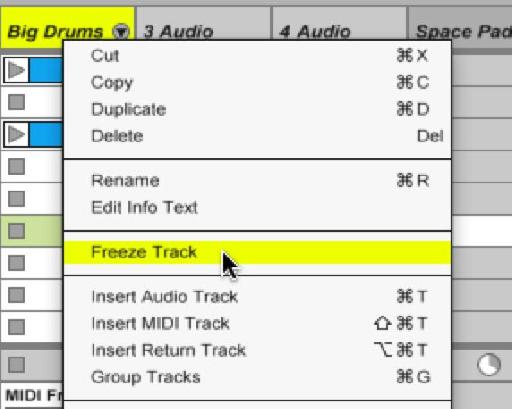
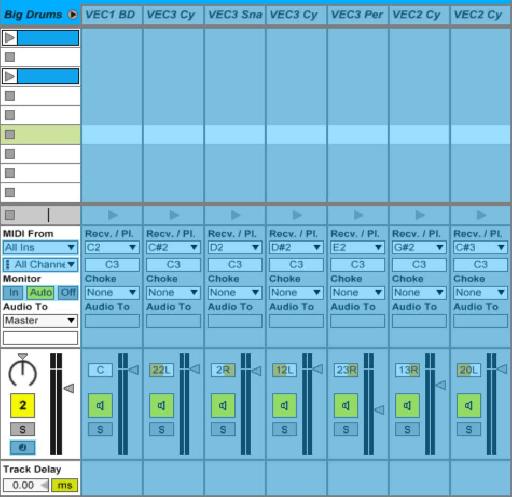
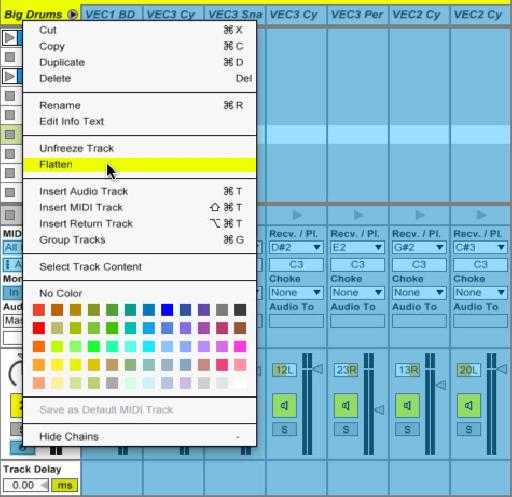
 © 2024 Ask.Audio
A NonLinear Educating Company
© 2024 Ask.Audio
A NonLinear Educating Company
Discussion
Want to join the discussion?
Create an account or login to get started!